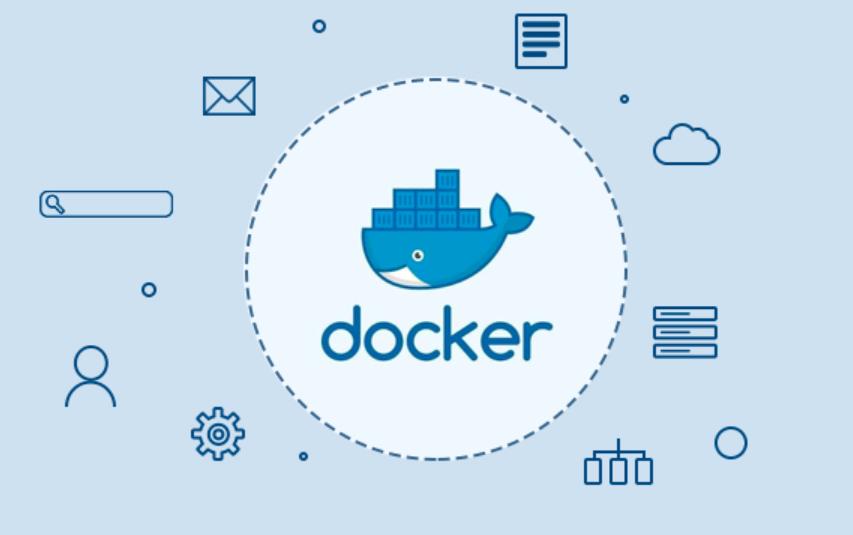mysql安装包官网下载,地址:https://dev.mysql.com/downloads/mysql
mysql5.7安装

发现mysql根目录下没有data目录和my.ini文件,不要紧,初始化mysql的时候系统会自动创建一个data目录,我们只需创建一个my.ini文件即可。
内容如下:
[Client] port = 3306 [mysqld] #设置3306端口 port = 3306 # 设置mysql的安装目录 basedir=E:\install_work\mysql # 设置mysql数据库的数据的存放目录 datadir=E:\install_work\mysql\data # 允许最大连接数 max_connections=200 # 服务端使用的字符集默认为8比特编码的latin1字符集 character-set-server=utf8 # 创建新表时将使用的默认存储引擎 default-storage-engine=INNODB [mysql] # 设置mysql客户端默认字符集 default-character-set=utf8
初始化mysql,搜索cmd找到命令提示符,右键以管理员身份运行(在c盘windows-system32下),进入bin目录,输入以下命令:

安装mysql
mysqld --install mysql
启动mysql
运行net start mysql (启动mysql服务)
修改密码(mysql5.7以后用此种方式):
update mysql.user set authentication_string=password(“root”) where user=”root”;
mysql5.6安装配置
解压压缩包进入mysql文件夹找到 my-default.ini 文件
basedir= E:\mysql-5.6.21-winx64
datadir= E:\mysql-5.6.21-winx64\Data (这里两处路径必须修改,其他根据需要修改)
执行安装mysql:mysqld install 。(一定要以管理员身份运行cmd,非管理员身份运行,将会因为权限不够而出现错误:Install/Remove of the Service Denied!)
启动mysql 服务:net start mysql
进入我们的mysql :mysql -u root -p 此时 我们的密码是没有的直接回车键登陆进入即可 。
设置我们的用户密码 此处列举两种方式,首先要登录MySQL。
方法一:用SET PASSWORD命令
格式:mysql> set password for 用户名@localhost = password('新密码');
例子:mysql> set password for root@localhost = password('root');
方法二:用 mysqladmin 命令
格式:mysqladmin -u用户名 -p旧密码 password 新密码
例子:mysqladmin -uroot -p123456 password root
卸载 mysql服务的方法
(1) 首先停止我们的msyql服务 :net stop mysql
(2)进入到mysql\bin目录下执行命令 :mysqld -remove
转载请注明:IT笔记分享 » 数据库 » win10 安装MySQL5.6/MySQL5.7(解压版)
版权声明
本站《作品展示》类文章均为原创,转载必须注明出处,技术分享类文章部分来源于网络,版权归原作者所有,若侵权请留言。